Како преузети Покемон Го Бипасс Јаилбреак
Покемон Го је извршио револуцију у домену игара и понудио иммерзивно искуство. Она је такве врсте јер се заснива наГПС вам треба да прођете кроз неколико места у стварном свету да бисте напредовали у игри. Другим речима, док шетате различитим местима и истражујете их у стварном свету, ваш аватар у виртуелном свету игре се креће заједно са вама. Тек тада ћете моћи да снимите све више Покемона и напредујете даље у игри. Занимљиво је, зар не?
Али нажалост, ова се игра може играти само нанема без прекида иПхонеа. Само у случају да имате јаилброкен ваш иПхоне, нећете га моћи играти јер игра периодично покреће тест откривања јаилбреак-а и ако се нађе позитивна, игра се тада руши сама. Покемон Го са функцијом детекције заобилазног затвора Прочитајте чланак даље како бисте истражили Покемон Го јаибреак исправку помоћу подешавања доступних од Цидиа.
Део 1: Како преузети Покемон Го Бипасс Јаилбреак
Ако много разговарате, пређимо на ствар иистражите најлакши начин инсталирања Покемон Го-а и заобиђите откривање бјекства из затвора у само неколико једноставних корака. Обавезно их пажљиво извршите, јер у супротном Покемон Го затвор не може успети.
- Инсталирајте апликацију за игру Покемон Го на свој иПхоне, али припазите да је не покренете сада.
- Сада, покрените апликацију Цидиа на свом иПхоне-у и притисните тастер Едит. Затим додирните дугме Додај, залепите ову везу - хттп://цокепокес.гитхуб.ио/ - у обезбеђено поље и притисните дугме „Додај извор“.
- Сада отворите недавно додан извор и потражите "МастерБалл" подешавање и инсталирајте га. Сачекајте да се инсталација заврши.
- И на крају, поново додајте иПхоне плочу и поново покрените иПхоне. То је то што сада можете уживати у игрању Покемон Го-а након заобилажења детекције затвора.

Део 2: Игра води иПхоне заглављен шта бисте требали учинити
Како се извештава, корисници се суочавају са тешким временомПокемон Го заобилазећи откривање бјекства из затвора на својим иПхоне уређајима. То је зато што се њихови иПхоне уређаји заглаве током покретања игре или играња и не враћају се у нормалу. Можемо схватити колико фрустрирајућа може бити таква ситуација. У таквом случају можда ћете морати да извршите кораке за улазак у режим ДФУ или режим опоравка. Затим ресетирајте свој иПхоне путем иТунес-а да бисте га вратили у нормално радно стање. Ради ваше удобности, овде доносимо детаљан поступак ручног уласка у режим ДФУ и враћање вашег иПхоне-а.
- Обавезно покрените само најновију верзију иТунес-а или ћете можда имати неких грешака у повезивању. Покрените иТунес и повежите свој иПхоне с њим помоћу муњевог кабла који сте добили уз њега.
- Сада је потребно да свој иПхоне пребаците у режим ДФУ. Да бисте то учинили морате пажљиво следити наведене намере у зависности од верзије вашег иПхоне-а.
Ако имате иПхоне 6 / 6с / 6 +:
- Држите оба тастера "Повер / Слееп / Ваке"заједно са дугметом „Почетна“ готово 8 секунди. Сада пустите само дугме "Повер / Слееп / Ваке" и држите дугме "Хоме" све док не видите поруку "иТунес је открио иПхоне у режиму опоравка".
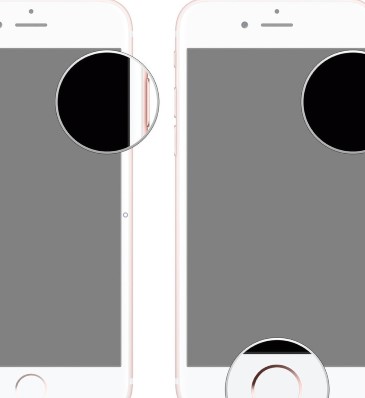
Ако имате иПхоне 7/7 +:
- За иПхоне 7/7 +, морате да изведете горе наведени корак помоћу дугмета „Смањивање јачине звука“ уместо дугмета „Почетна“.

Ако имате иПхоне 8/8 + / Кс:
- Притисните дугме "Јачина звука", а затим притисните тастерДугме "Смањивање јачине звука". Након тога притисните и држите типку "Повер" док екран иПхонеа не поцрне. У тренутку када екран поцрни, држите и тастер „Смањивање јачине звука“.
- Пустите тастер "Напајање" након 5 секунди и држите тастер за јачину звука све док не видите поруку "иТунес је открио иПхоне у режиму опоравка".
- Иако ће ваш екран иПхоне остати црн, аливаш иПхоне је ушао у режим ДФУ-а и након тога ће бити откривен у иТунес-у. Затим треба да притиснете дугме „Врати иПхоне“ са иТунес интерфејса и потврдите своје поступке за покретање поступка.


Белешка: Враћањем у ДФУ режим избрисаће се сви ваши подацисачуваног на вашем иПхоне-у и самим тим доводи до губитка података. У случају да не желите да изгубите своје податке и истовремено желите да се ваш иПхоне поправи, пређите на следеће решење испод.
Део 3: Препоручени начин: Тенорсахре РеиБоот
Па, само у каси сте заглавили у игрању свогомиљени Покемон Го након заобилажења откривања јаилбреакинг-а, велика је шанса да изгубите све своје податке како бисте свој иПхоне вратили у нормалан режим. Али не брини! Донијели смо вам најпоузданије решење које вам може задржати леђа чак и у досаднијим проблемима везаним за иОС. Тенорсхаре РеиБоот је јединствен софтвер који вам не само да помаже да решите проблеме у вези са иОС-ом, већ вам помаже да уђете или изађете из начина опоравка / ДФУ у само једном клику. Овим алатом можете да решите свој иПхоне од разних проблема са иОС-ом, као што су заглавили Аппле лого / бели екран / црни екран / смрзнути екран / онемогућени екран / петља за покретање / слушалице итд. Итд. Штавише, овај моћни алат је у потпуности компатибилан са скоро сви иОС уређаји.

Финални коментари
Дакле, то је било све о преузимању покемон го андоткривање бјекства од бјекства. Сада се надамо да сте пронашли идеалну методу којом можете лако и ефикасно преузети и инсталирати Покемон Го уз заобилажење откривања бјекства из затвора. Па шта чекате, лутајте около колико можете и набавите све своје омиљене Покемоне! Хаппи Гаминг!









